施設の名称の読みを入力して探します。
-
 NAVIスイッチを押してナビメニュー画面を表示し、[名称]にタッチします。
NAVIスイッチを押してナビメニュー画面を表示し、[名称]にタッチします。 -
施設名称の読みを入力し、[完了]にタッチします。
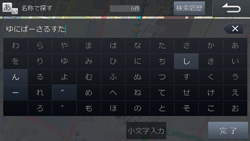
-
数字や英字もかなで入力します(例:「1」→「いち」、「Z」→「ぜっと」)。
-
濁点や半濁点などを省略しても検索できます。大文字を小文字で、小文字を大文字で入力しても検索できます。
-
検索履歴を利用して入力できます。
-
-
表示されたリストから、希望の施設にタッチします。
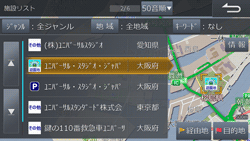
-
選択中の施設に再度タッチするか、画面右側の地図にタッチすると、施設の地図が表示されます。
-
地点の地図が表示されたら、地図上のタッチスイッチの中から利用目的にあったスイッチにタッチしてください。
-
ジャンル、地域、キーワードで絞り込むことができます。
-
選択した施設の詳細情報を表示することができます。
-
補足
-
施設リスト表示時に、画面右側地図上の[目的地][経由地]にタッチすると、選択している施設を目的地・経由地に設定できます。
-
検索結果のリスト画面を50音順、または距離順に並べかえることができます。画面上部の[50音順]または[距離順]にタッチして切りかえます。
-
文字入力方法について詳しくは、下記項目を参照してください。